ASUS onthult hoe u zich kunt voorbereiden op Windows 11-updates en er met AI van kunt profiteren
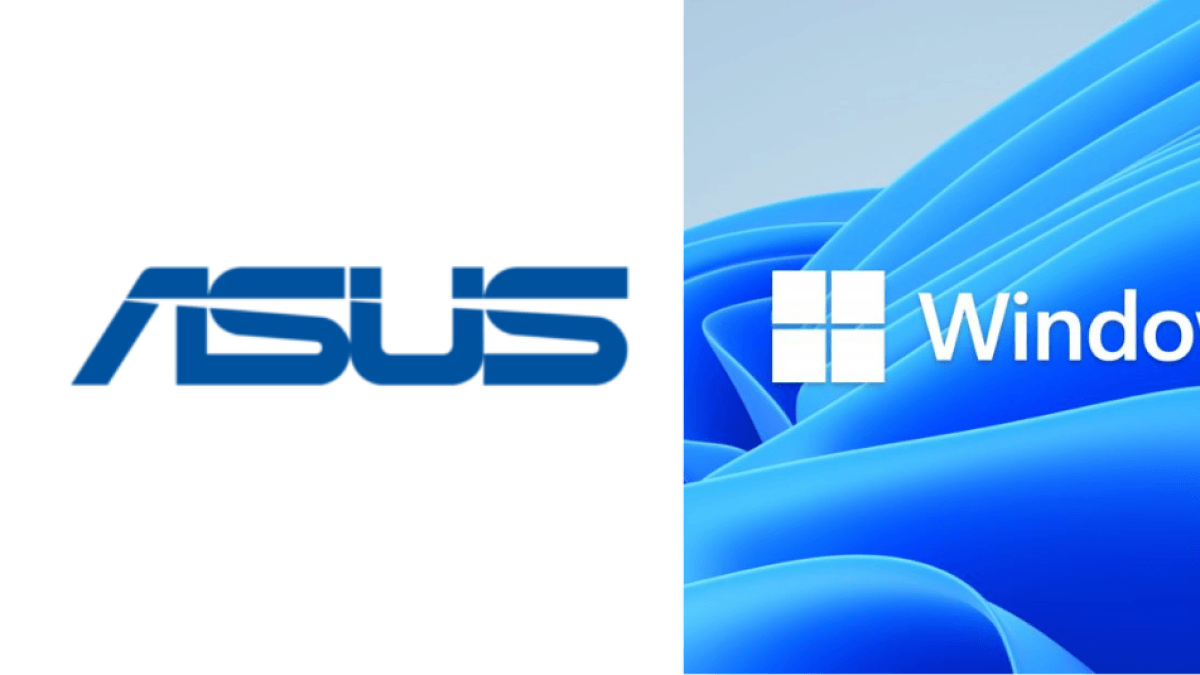
Nu de ondersteuning voor versies ouder dan Windows 11 bijna afloopt, heeft ASUS een essentiële gids gedeeld om gebruikers te helpen upgraden en het maximale uit deze overgang te halen.
De ondersteuning voor Windows 10 eindigt op 14 oktober 2025. U kunt betalen voor Extended Security Updates (ESU), maar het bedrijf waarschuwt dat dit het ideale moment is om u voor te bereiden, aan te passen en nieuwe alternatieven, zoals Copilot+-pc's, te overwegen.
Sleuteloverdracht om te voorkomen dat je achterblijft Mensen die nog steeds een versie van vóór Windows 11 gebruiken, staan voor een belangrijke beslissing: upgraden of zichzelf blootstellen aan beveiligingsrisico's, verlies van functionaliteit en gebrek aan ondersteuning.
Om een soepele ervaring te garanderen, adviseert ASUS een aantal belangrijke stappen die niet alleen uw bestanden en apparaten beschermen, maar u ook laten profiteren van de innovaties die Windows 11 te bieden heeft.
Copilot: de intelligente assistent van Windows 11 Een van de belangrijkste nieuwe functies van het besturingssysteem is Copilot, een assistent op basis van kunstmatige intelligentie die rechtstreeks in Windows 11 is geïntegreerd.
Met deze assistent kunt u taken automatiseren, vragen beantwoorden en contextuele ondersteuning bieden. Hierdoor verandert de manier waarop gebruikers met hun computer omgaan volledig. ASUS benadrukt dat de Copilot+ pc's, zoals de Zenbook A14, Zenbook S14/S16 of Vivobook S15-modellen, speciaal zijn ontworpen om deze functies optimaal te benutten dankzij hun hardware- en software-integratie die is geoptimaliseerd voor AI-ondersteunde workflows.

Microsoft Copilot Foto: Microsoft
Begrijpen wat het nieuwe systeem te bieden heeft, is de eerste stap om de overgang soepel te laten verlopen. Windows 11 heeft een moderne interface, krachtigere virtuele desktops, verbeterde gamingfuncties en een diepere integratie met Microsoft Teams.
Voor zakelijke of productiviteitsgerichte gebruikers wordt de ervaring verbeterd door de AI-mogelijkheden die beschikbaar zijn op ASUS Copilot+-apparaten.
2. Controleer de compatibiliteit van de apparatuur Voordat u de update uitvoert, moet u controleren of uw apparaat voldoet aan de minimale systeemvereisten. Voor Windows 11 is een 64-bitsprocessor met minimaal twee cores, 4 GB RAM, 64 GB opslagruimte, TPM 2.0 en Secure Boot vereist. ASUS raadt aan om de PC Health Check-tool van Microsoft te gebruiken of de MyASUS-app voor deze controle te raadplegen.
Voor Copilot+ pc's zijn de vereisten strenger: een processor met een NPU die meer dan 40 TOP's kan aansturen, 16 GB DDR5-geheugen en 256 GB SSD-opslag zijn vereist.

Kennismaken met nieuwe Windows 11-functies Foto: iStock
Door onnodige bestanden en programma's te verwijderen, maakt u ruimte vrij en voorkomt u conflicten tijdens de installatie. Veel programma's draaien op de achtergrond en beïnvloeden de algehele prestaties van uw computer.
4. Maak een back-up van uw gegevens Hoewel het zelden voorkomt, kan een mislukte update leiden tot gegevensverlies. Daarom is het belangrijk om belangrijke documenten, afbeeldingen en bestanden te back-uppen via OneDrive, externe schijven of gespecialiseerde software.
5. Stuurprogramma's en firmware bijwerken Als u de nieuwste drivers gebruikt, weet u zeker dat alle systeemonderdelen na de update goed werken.
Voor ASUS- of ROG-apparaten kunnen veel van deze drivers worden bijgewerkt via de MyASUS-app. Sommige, zoals die van NVIDIA, moeten rechtstreeks bij de fabrikant worden aangeschaft.

Upgraden is het proces waarbij een product wordt vervangen. Foto: iStock
Het is van essentieel belang dat u controleert of het antivirusprogramma dat u hebt geïnstalleerd compatibel is met Windows 11 en dat u uw beveiligingsinstellingen controleert vóór en na de upgrade. Sommige instellingen kunnen namelijk tijdens de upgrade worden gewijzigd.
7. Maak verbinding met een stabiele stroombron en netwerk ASUS adviseert om het apparaat gedurende het hele proces aangesloten te houden op stroom om fouten door stroomuitval te voorkomen. Daarnaast is een stabiele internetverbinding vereist.
8. Reserveer voldoende tijd voor het proces Het downloaden en installeren kan één tot twee uur duren. Het is aan te raden een tijdstip te kiezen waarop het apparaat niet nodig is, zodat de update niet wordt onderbroken.
9. Pas je aan de nieuwe omgeving aan Hoewel Windows 11 gebaseerd is op eerdere versies, zijn er ontwerpwijzigingen en nieuwe functies doorgevoerd. ASUS stimuleert openheid voor het aanpassen en verkennen van hulpmiddelen die de productiviteit optimaliseren en de gebruikerservaring verbeteren.
Vernieuw of verleng de levensduur van uw apparatuur Voor degenen die overwegen om hun laptop te upgraden, zijn de ASUS Copilot+-modellen een krachtige en toekomstbestendige optie.
Het bedrijf beseft echter ook dat veel nog werkende apparaten aanzienlijk kunnen profiteren van een goede update, waardoor hun levensduur wordt verlengd.
Meer nieuws in EL TIEMPO *Deze content is herschreven met behulp van kunstmatige intelligentie, op basis van door ASUS gepubliceerde informatie en is beoordeeld door de journalist en een redacteur.
eltiempo





